Win11共享文件夹登录要求提供用户名和密码
来源:系统家园
时间:2024-01-18 20:36:30 246浏览 收藏
珍惜时间,勤奋学习!今天给大家带来《Win11共享文件夹登录要求提供用户名和密码》,正文内容主要涉及到等等,如果你正在学习文章,或者是对文章有疑问,欢迎大家关注我!后面我会持续更新相关内容的,希望都能帮到正在学习的大家!
当我们在和网络用户共享文件夹的时候,会遇到提示需要用户名和密码的问题,这时候我们可以通过为游客账户提供权限的方法来解决这个问题。
win11共享文件夹需要用户名和密码:
1、首先我们右键开始菜单,打开“运行”
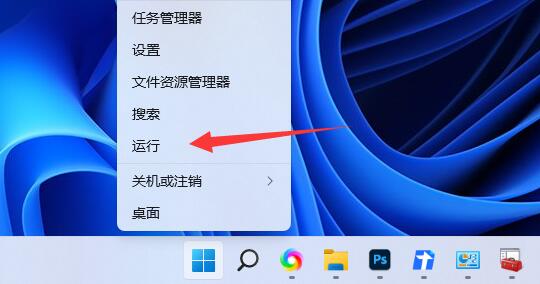
2、接着在其中输入“compmgmt.msc”回车运行。
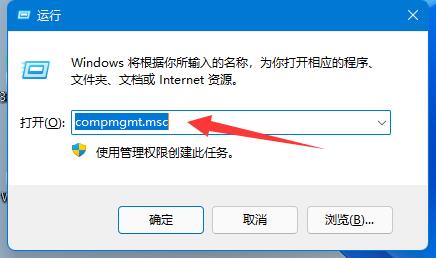
3、然后进入“用户”双击打开其中的“guest”账户。
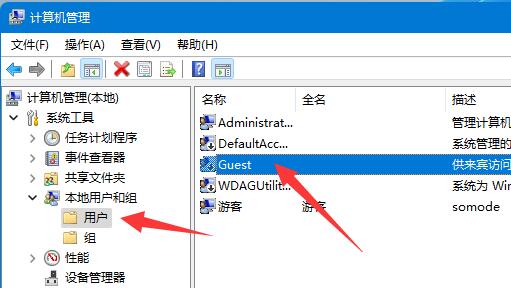
4、随后勾选上方三个选项,再点击下方“确定”
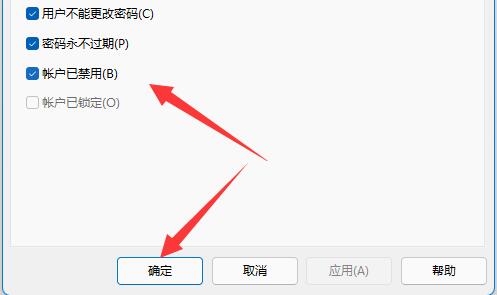
5、创建账户后,找到想要分享的文件夹,右键打开“属性”
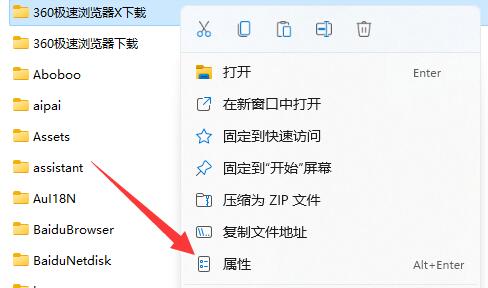
6、再进入“共享”选项,点击“共享”
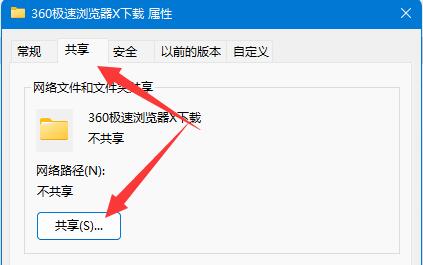
7、随后输入“guest”并点击“添加”
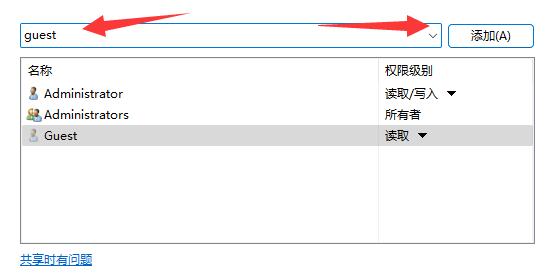
8、添加完成后,将它的权限改为“读取/写入”
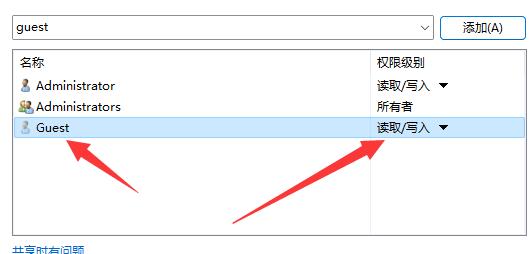
9、更改完成后,点击其中的“高级共享”并“共享此文件夹”即可。

本篇关于《Win11共享文件夹登录要求提供用户名和密码》的介绍就到此结束啦,但是学无止境,想要了解学习更多关于文章的相关知识,请关注golang学习网公众号!
声明:本文转载于:系统家园 如有侵犯,请联系study_golang@163.com删除
相关阅读
更多>
-
501 收藏
-
501 收藏
-
501 收藏
-
501 收藏
-
501 收藏
最新阅读
更多>
-
268 收藏
-
345 收藏
-
420 收藏
-
325 收藏
-
190 收藏
-
210 收藏
-
165 收藏
-
302 收藏
-
196 收藏
-
182 收藏
-
317 收藏
-
117 收藏
课程推荐
更多>
-

- 前端进阶之JavaScript设计模式
- 设计模式是开发人员在软件开发过程中面临一般问题时的解决方案,代表了最佳的实践。本课程的主打内容包括JS常见设计模式以及具体应用场景,打造一站式知识长龙服务,适合有JS基础的同学学习。
- 立即学习 543次学习
-

- GO语言核心编程课程
- 本课程采用真实案例,全面具体可落地,从理论到实践,一步一步将GO核心编程技术、编程思想、底层实现融会贯通,使学习者贴近时代脉搏,做IT互联网时代的弄潮儿。
- 立即学习 516次学习
-

- 简单聊聊mysql8与网络通信
- 如有问题加微信:Le-studyg;在课程中,我们将首先介绍MySQL8的新特性,包括性能优化、安全增强、新数据类型等,帮助学生快速熟悉MySQL8的最新功能。接着,我们将深入解析MySQL的网络通信机制,包括协议、连接管理、数据传输等,让
- 立即学习 500次学习
-

- JavaScript正则表达式基础与实战
- 在任何一门编程语言中,正则表达式,都是一项重要的知识,它提供了高效的字符串匹配与捕获机制,可以极大的简化程序设计。
- 立即学习 487次学习
-

- 从零制作响应式网站—Grid布局
- 本系列教程将展示从零制作一个假想的网络科技公司官网,分为导航,轮播,关于我们,成功案例,服务流程,团队介绍,数据部分,公司动态,底部信息等内容区块。网站整体采用CSSGrid布局,支持响应式,有流畅过渡和展现动画。
- 立即学习 485次学习
